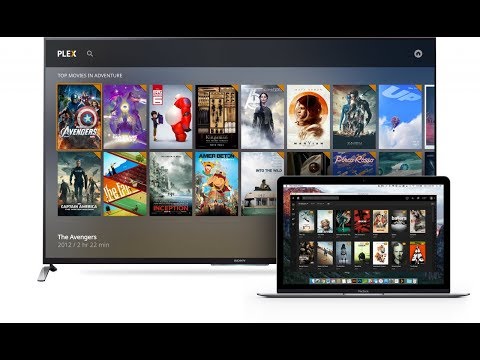
Зміст
- Налаштуйте Plex на телевізорі NVIDIA Shield
- Налаштування Plex для використання зовнішніх дисків, підключених до телевізора NVIDIA Shield
- Додайте плеєрні канали
- Налаштування мобільних додатків
- Огляд Plex на телевізорі NVIDIA Shield
NVIDIA Shield Android TV і потокова ігрова консоль просто покращилися. Додавання Plex Media Server дозволяє користувачам передавати фільми з накопичувачів, підключених до телевізора Shield, до комп'ютерів, мобільних пристроїв або потокових телевізійних телевізорів, таких як Apple TV 4-го покоління. Переглядайте фільми, переглядайте свої фотографії, слухайте музику або насолоджуйтесь іншими засобами з інших пристроїв у вашому домі або через Інтернет.
Ми розглянемо, як налаштувати Plex Media Server на телевізорі NVIDIA Shield. Ми також розглянемо додавання папок із зовнішнього диска, підписки на потокові канали та використання мобільних додатків. Нарешті, ми розповімо, наскільки добре працює телевізор NVIDIA Shield як Plex Media Server.
https://www.youtube.com/watch?v=c9SAGdUvEHQ
Ось список потрібних вам слів.
- Телевізор NVIDIA Shield.
- Місце для відео, музики та файлів зображень, щоб NVIDIA може їх знайти.
- Жорсткий диск підключений до одного з портів USB на задній панелі телевізора NVIDIA Shield.
- Карта Micro-SD у слоті на екрані телевізора для Plex для читання файлів.
- Мережевий диск приєднаний до тієї ж мережі, що і телевізор NVIDIA Shield.
- Деякі відео, зображення або музику для обслуговування через Plex Server
- Додаток Plex Media Server, встановлений на NVIDIA Shield TV0

Налаштуйте Plex на телевізорі NVIDIA Shield
По-перше, отримайте програму Plex і додаток Media Server і встановіть їх на телевізор Shied з магазину Google Play. Ви можете використовувати свій комп'ютер і встановлювати програми, натиснувши кнопку Встановіть а потім виберіть у екрані спадний телевізор щит.

Якщо ви вже мали звичайну Plex-програму і використовували її раніше на іншому сервері, добре видалити її і почати все спочатку. Інакше я не зміг би налаштувати сервер. Коли я очистив налаштування програми Plex на моєму телевізорі NVIDIA Shield, все спрацювало нормально.
Щоб очистити програми на екрані щита, перейдіть до Налаштування у нижній частині головного екрана, а потім знайдіть Програми у першому ряду. Йти до Системні програми і знайтиPlex і Plex Server програми. Натисніть на один, а потім виберіть Очистити дані. Поверніться назад за допомогою кнопки "Назад" на пульті дистанційного керування та виберіть іншу програму та зробіть те ж саме, вибравши Очистити дані.

Якщо ви все ще відчуваєте проблеми, виконайте описані вище дії, а потім увійдіть у свій обліковий запис Plex у веб-переглядачі. У верхньому правому куті розташована стрілка, що випадає, поруч із піктограмою аватара. Виберіть її та виберіть Рахунок. Виберіть Пристрої з лівого стовпця, а потім виберіть Пристрої , якщо вона ще не вибрана. Якщо ви побачите телевізор щита, натисніть його, щоб видалити його. Скористайтеся цією можливістю, щоб очистити інші невикористані пристрої або сервери.
Тепер налаштуйте Plex Media Server на телевізорі NVIDIA Shield. Запустіть звичайний Plex-додаток на SHIELD TV. Під час першого запуску відобразиться наступний екран.

Виберіть Увімкнути Plex Media Server якщо вона ще не вибрана, а потім виберіть NEXT. Додаток запитує, чи потрібно "Створити бібліотеки за замовчуванням для Plex Media Server". Це ставить папки, такі як Домашні фільми, Фільми, Картинки, ТВ-шоу, Музика на локальному диску всередині телевізора Shield. Якщо ви плануєте використовувати лише зовнішню пам’ять, її можна вимкнути. В іншому випадку залиште його перевіркою і виберіть NEXT.
На наступному екрані програма попереджає вас, що вона запитає дозвіл на використання сховища. Виберіть NEXT і потім Дозволити у спливаючому діалоговому вікні попередження.

Програма Plex сповіщає користувача про те, що він готовий налаштувати сервер. Виберіть NEXT починати. Після завершення ви побачите наступний екран, який повідомить вам, що він завершений.

Якщо ви плануєте використовувати внутрішню пам'ять для обслуговування медіафайлів, вам потрібно лише скопіювати деякі медіафайли до папок, використовуючи щось подібне до ES File Explorer. Ті, хто купив версію 16GB зберігання телевізора NVIDIA Shield, мабуть, повинні додати зовнішній накопичувач і спрямувати Plex Media Server на папки вмісту зовнішнього накопичувача.
Налаштування Plex для використання зовнішніх дисків, підключених до телевізора NVIDIA Shield

Спочатку виберіть варіанти зберігання. Телевізор NVIDIA Shield може підключатися до USB-накопичувача, мікро-SD-картки або мережевого приводу. Отримати недорогий USB жорсткий диск або вибрати USB флеш-диск. Нам подобається великий об'ємний і швидкий флеш-накопичувач USB 3.0 S600 від EMTEC SpeedIN, який ми рекомендували в комплектації аксесуарів для телефону Samsung Galaxy S7. Вони поставляються в розмірах 128 або 256 Гб і полегшать швидке переміщення носіїв на диск з комп'ютера.
Підключіть зовнішній накопичувач до комп'ютера, на якому зберігається потрібний носій на Plex Media Server. Якщо він ще не відформатовано за допомогою програми Fat 32, зробіть це зараз. Ось як це можна зробити у Windows та на Mac.
Після того, як диск буде готовий, створіть такі папки:
- Фільми
- Музика
- Фотографії
- Домашні фільми
Також створюйте інші папки, які ви можете додати. Скопіюйте носій у відповідні папки.
Пам’ятайте, що фільми чи музика з цифровим керуванням правами (DRM) не відтворюватимуться належним чином у програмі Plex, підключеної до Plex Media Server. Можна або позбавити DRM, або знайти інші види файлів. Я використовую Noteburner для перетворення iTunes ЗМІ у відтворювані формати. Він робить велику роботу, але працює тільки з вмістом iTunes.
Після копіювання вмісту на зовнішній диск вимкніть його з комп'ютера та підключіть до телевізора NVIDIA Shield. Можливо, потрібно перезапустити телевізор Shield.
Настав час вказати сервер на зовнішній диск. Перейдіть на веб-сайт Plex.tv і увійдіть до свого облікового запису. Потім натисніть LAUNCH у верхньому правому куті біля імені користувача. Веб-програма знаходить ваш сервер і показує ваші носії в сітці. Не хвилюйтеся, якщо ви ще не бачите жодного носія, тому що ми не додали папки зовнішніх дисків.

Наведіть курсор на слово БІБЛІОТЕКИ у списку на лівому краю. З'являється значок "плюс". Натисніть на неї, щоб додати нову бібліотеку - папку медіа.

Виберіть тип бібліотеки, яку потрібно додати (див. Вище), а потім виберіть NEXT. Він відкриє нове вікно, як показано нижче.

Натисніть на Перегляньте ПАПКА МЕДІА і відкриється наступне вікно.

У лівому списку відображаються доступні накопичувачі. Внутрішня пам'ять - це диск 16 Гб або 500 Гб на телевізорі NVIDIA Shield. Зверніть увагу, що у мене також є приєднаний до мережі накопичувач, підключений до домашньої мережі, який відображається трохи нижче внутрішньої пам'яті, позначеної як RT-AC66R-0250. Ви також побачите SD-карту SanDisk, яку я підключив до гнізда для карток micro-SD. Нарешті, я підключив 500GB жорсткий диск з назвою WDBLACK500.
Натисніть диск, на якому знаходиться папка, яку потрібно додати. Потім виберіть папку зі списку посередині. Натисніть на ADD і сервер шукає папку і знаходить додані вами файли. Потім вона намагатиметься знайти обкладинку, що йтиме разом з медіа-файлом. Це додасть папку до бібліотеки.

Імена бібліотек можна змінити за допомогою спадного меню у верхньому правому куті екрана. Це схоже на значок шестерні зі стрілкою вниз поруч. Натисніть її та виберіть EDIT зі списку, щоб дати бібліотеці нове ім'я.
Додайте плеєрні канали
Канали Plex дозволять вам передавати вміст від постачальників, які створили канали для використання з Plex.
Щоб додати канал, натисніть Канали зі списку ліворуч на головній веб-сторінці Plex. Щоб потрапити на головну сторінку, увійдіть в Plex.tv і натисніть LAUNCH.

На сторінці каналів натисніть кнопку ВСТАНОВИТИ КАНАЛИ . Перераховані канали потокового вмісту через медіасервер Plex. Вбудовані канали не такі чудові. Мені подобаються Twit.tv, Vimeo і тестуються для технологічних новин і відгуків. Якщо ви запускаєте комп'ютерний сервер Plex, ви можете додати набагато більше вмісту, але сторонні плагіни Plex не працюють з телевізором Shield.
Налаштування мобільних додатків
Тепер, коли сервер працює належним чином, встановіть мобільний Plex-додаток на iPad, iPhone, Android або планшет. Існує також програма Plex для Apple TV 4-го покоління. Отримайте посилання на програми на своєму веб-сайті, в якому перелічені всі пристрої та платформи, на яких працюють програми Plex Media Player. Знайдіть програму для…
- Телевізор NVIDIA Shield
- Xbox 360
- Xbox One
- PlayStation 3 і 4
- Багато смарт-телевізорів
- Apple TV
- Телевізор Amazon Fire
- ТБ Android
- Chromecast
- Roku
- TiVo
- Android
- iOS
- Windows Phone і комп'ютери
- Веб-додаток
- Plex Media Player
- Windows

Plex додаток працює на Samsung Galaxy S7 Edge. Зверніть увагу на піктограму Chromecast.
Додатки Android і iOS працюють дуже добре. Я увійшов до них у обидві групи, і без будь-яких проблем може переглядати фільм і навіть передавати його в Chromecast.

Plex-додаток працює на iPhone 6s Plus. Він також прикидається до Google Cast.
Огляд Plex на телевізорі NVIDIA Shield
Я використовував Plex на кілька років, але це перший раз я був збуджений. Це звільняє комп'ютер. Вам більше не потрібно тримати ПК або Mac постійно. Я знаю, що інші пристрої можуть слугувати серверами Plex, але вони складні і не досить легкі для звичайної людини.
Сервер на телевізорі NVIDIA Shield налаштовується просто, якщо ви не зіткнетеся з проблемами, з якими я зіткнувся. Оскільки я налаштував програму Plex раніше, він, здавалося, не хотів співпрацювати. Я почав все з очищення даних в додатку на екрані телевізора і видалення щита телевізор в моєму списку пристроїв на сайті Plex. Також боляче додати додаткові параметри зберігання даних через веб-браузер на комп'ютері, а не робити це з програми Plex на екрані. Plex та NVIDIA повинні виправити це, якщо це дійсно стане основним інструментом для середнього користувача.
Деяка робота - чудова послуга. Програми безкоштовні, але послуга Plex Premium коштує додатково. Користувачі платять $ 5 / місяць, $ 40 / рік або $ 149 за підписку «на все життя», яка, як завжди, є життям компанії, а не людиною. Премія надає користувачам такі додаткові функції:
- Офлайн-вміст - синхронізація мобільних пристроїв дозволяє користувачам завантажувати медіафайли, щоб вони могли використовувати їх, коли вони не можуть переглядати.
- Керування користувачами - обмеження перегляду за допомогою батьківського контролю.
- Музика - додаткові функції з музикою, подібною до спеціальних сумішей, заснованих на історії прослуховування, обкладинці та ін.
- Plex пільги - на зразок бета-тестування нових функцій перед вільними користувачами.
- Зберігання в хмарі - зберігати файли в мережі замість локально
- Кілька користувачів - додати до облікового запису інші родичі або друзів.
- Завантаження камери - завантажувати фотографії з телефону
Я не впевнений, що додаткові кошти обґрунтовують вартість. Спробуйте спочатку скористатися нею безкоштовно, а якщо хочете, ви маєте вищезгадані функції, а потім розглянути оновлення. Ви завжди можете спробувати їх всього за 5 доларів США, і якщо ви будете задоволені, перейдіть до річної або довічної підписки.


